Configurar o RSPAN (Remote Switch Port Analyzer) na rede
Table Of Contents
- Objetivo
- Dispositivos aplicáveis | Versão do firmware
- Introduction
- Configurar a VLAN RSPAN no Switch
- Configurar origens de sessão em um switch inicial
- Configurar destinos de sessão em um switch inicial
- Switches intermediários
- Configurar fontes de sessão em um switch final
- Configurar destinos de sessão em um switch final
- Analisar os pacotes de VLAN RSPAN capturados no WireShark
Objetivo
Este artigo fornece instruções sobre como configurar o RSPAN em seus switches.
Dispositivos aplicáveis | Versão do firmware
- Sx350 | 2.2.5.68 (Baixe o mais recente)
- SG350X | 2.2.5.68 (Baixe o mais recente)
- Sx550X | 2.2.5.68 (Baixe o mais recente)
Introduction
Switch Port Analyzer (SPAN), ou às vezes chamado de espelhamento de porta ou monitoramento de porta, escolhe o tráfego de rede para análise por um analisador de rede. O analisador de rede pode ser um dispositivo Cisco SwitchProbe ou outra sonda de monitoração remota (RMON).
O espelhamento de portas é usado em um dispositivo de rede para enviar uma cópia dos pacotes de rede vistos em uma única porta de dispositivo, várias portas de dispositivo ou uma VLAN (Virtual Local Area Network, rede local virtual) inteira para uma conexão de monitoramento de rede em outra porta no dispositivo. Isso é comumente usado para dispositivos de rede que exigem monitoramento do tráfego de rede, como um sistema de detecção de intrusão. Um analisador de rede conectado à porta de monitoramento processa os pacotes de dados para diagnóstico, depuração e monitoramento de desempenho.
O Remote Switch Port Analyzer (RSPAN) é uma extensão de SPAN. O RSPAN estende o SPAN permitindo o monitoramento de vários switches na rede e permitindo que a porta do analisador seja definida em um switch remoto. Isso significa que você pode centralizar seus dispositivos de captura de rede.
O RSPAN funciona espelhando o tráfego das portas de origem de uma sessão de RSPAN em uma VLAN dedicada à sessão de RSPAN. Essa VLAN é então entroncada para outros switches, permitindo que o tráfego da sessão de RSPAN seja transportado através de vários switches. No switch que contém a porta de destino para a sessão, o tráfego da VLAN da sessão de RSPAN é simplesmente espelhado na porta de destino.
Fluxo de tráfego de RSPAN
- O tráfego para cada sessão de RSPAN é transportado sobre uma VLAN de RSPAN especificada pelo usuário dedicada para essa sessão de RSPAN em todos os switches participantes.
- O tráfego das interfaces de origem no dispositivo inicial é copiado para a VLAN de RSPAN através de uma porta refletora. Esta é uma porta física que precisa ser definida. É usado exclusivamente para criar uma sessão de RSPAN.
- Essa porta refletora é o mecanismo que copia pacotes para uma VLAN de RSPAN. Encaminha apenas o tráfego da sessão de origem de RSPAN à qual está afiliado. Os dispositivos conectados a uma porta definida como porta refletora perdem a conectividade até que a sessão de origem de RSPAN seja desabilitada.
- O tráfego de RSPAN é então encaminhado através das portas de tronco nos dispositivos intermediários para a sessão de destino no switch final.
- O switch de destino monitora a VLAN de RSPAN e a copia para uma porta de destino.
Regras de participação de porta RSPAN
- Em todos os switches — A associação na VLAN RSPAN pode ser marcada somente.
- Iniciar switch
- As interfaces de origem de SPAN não podem ser membros da VLAN de RSPAN.
- A porta refletora não pode ser um membro desta VLAN.
- Recomenda-se que a VLAN remota não tenha associações.
- Switch intermediário
- Recomenda-se remover a associação de RSPAN de todas as portas não usadas para a passagem de tráfego espelhado.
- Geralmente, uma VLAN remota RSPAN contém duas portas.
- Switch final
- Para o tráfego espelhado, as portas de origem devem ser membros da VLAN de RSPAN.
- Recomenda-se remover a associação de RSPAN de todas as outras portas, incluindo a interface de destino.
Configurar RSPAN na rede
Configurar a VLAN RSPAN no Switch
A VLAN de RSPAN transporta tráfego de SPAN entre as sessões de origem e de destino de RSPAN. Tem estas características especiais:
- Todo o tráfego na VLAN de RSPAN é sempre inundado.
- Nenhum endereço de Controle de Acesso ao Meio (MAC - Media Access Control) ocorre na VLAN de RSPAN.
- O tráfego de VLAN de RSPAN flui somente em portas de tronco.
- O STP pode ser executado em troncos de VLAN de RSPAN, mas não em portas de destino de SPAN.
- As VLANs de RSPAN devem ser configuradas nos switches Start e Final no modo de configuração de VLAN usando o comando do modo de configuração de VLAN remote-span ou siga as instruções abaixo:
Etapa 1. Efetue login no utilitário baseado na Web do Comutador Iniciar e escolha Avançado na lista suspensa Modo de vídeo.

Etapa 2. Escolha VLAN Management > VLAN Settings.

Etapa 3. Clique em Add.
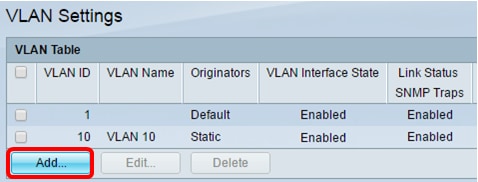
Etapa 4. Digite o ID da VLAN no campo VLAN ID.

Note: Neste exemplo, a VLAN 20 é usada como o ID da VLAN.
Etapa 5. (Opcional) Insira o nome da VLAN no campo VLAN Name (Nome da VLAN).

Note: Neste exemplo, a VLAN de RSPAN é usada como o nome da VLAN.
Etapa 6. (Opcional) Marque a caixa de seleção VLAN Interface State para ativar a VLAN. Se a VLAN estiver desligada, ela não transmitirá ou receberá mensagens de ou para níveis mais altos. Por exemplo, se você desligar uma VLAN, na qual uma interface IP está configurada, a ligação à VLAN continua, mas o switch não pode transmitir e receber tráfego IP na VLAN. Este recurso é ativado por padrão.
Passo 7. (Opcional) Marque a caixa de seleção Link Status SNMP Traps para habilitar a geração de status de link das interceptações SNMP (Simple Network Management Protocol). Este recurso é ativado por padrão.
Etapa 8. Clique em Aplicar e, em seguida, clique em Fechar.

Note: Para saber mais sobre como gerenciar VLANs em um switch, clique aqui.
Etapa 9. (Opcional) Clique em Salvar para atualizar o arquivo de configuração atual.
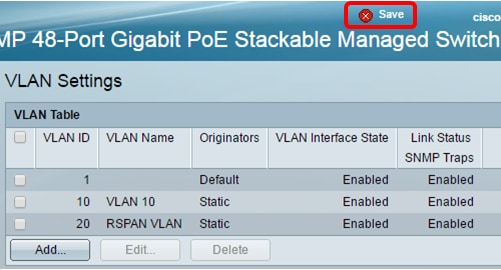
Etapa 10. Escolha Status e Statistics > SPAN & RSPAN > RSPAN VLAN.

Etapa 11. Escolha uma ID de VLAN na lista suspensa VLAN de RSPAN. Essa VLAN deve ser usada exclusivamente para RSPAN.

Nota:Neste exemplo, a VLAN 20 é escolhida.
Etapa 12. Clique em Apply.
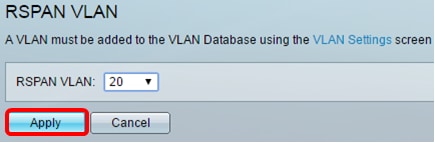
Etapa 13. (Opcional) Clique em Salvar para atualizar o arquivo de configuração atual.

Etapa 14. No Switch final, repita as etapas de 1 a 13 para configurar a VLAN de RSPAN.
Agora você deve ter configurado a VLAN dedicada à sessão de RSPAN nos Switches Iniciar e Final.
Configurar origens de sessão em um switch inicial
Etapa 1. Escolha Status e Statistics > SPAN & RSPAN > Session Sources.
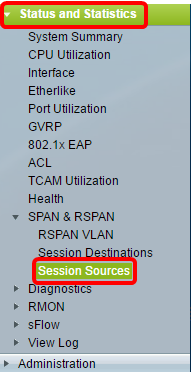
Etapa 2. Clique em Add.

Etapa 3. Escolha o número da sessão na lista suspensa ID da sessão. A ID da sessão deve ser consistente por sessão de RSPAN.
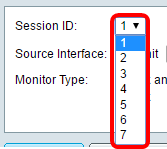
Note: Neste exemplo, a Sessão 1 é escolhida.
Etapa 4. Clique no botão de opção do tipo de interface de origem desejado e escolha a interface na lista suspensa ou nas listas.
Importante: A interface de origem não pode ser a mesma da porta de destino.

As opções são:
- Unidade e porta — Você pode escolher a opção desejada na lista suspensa Unidade e escolher qual porta definir como a porta de origem na lista suspensa Porta.
- VLAN — Você pode escolher a VLAN desejada para monitorar na lista suspensa VLAN. Uma VLAN ajuda um grupo de hosts a se comunicar como se estivessem na mesma rede física, independentemente de sua localização. Se esta opção for escolhida, ela não poderá ser editada.
- VLAN remota — Isso exibirá a VLAN RSPAN definida. Se esta opção for escolhida, ela não poderá ser editada.
Note: Neste exemplo, a porta GE2 na Unidade 1 é escolhida. Essa é a interface remota que seria monitorada.
Etapa 5. (Opcional) Se Unidade e Porta forem clicadas na Etapa 4, clique no botão de opção Tipo de monitor desejado para o tipo de tráfego a ser monitorado.

As opções são:
- Rx e Tx — Essa opção permite o espelhamento de portas de pacotes de entrada e saída. Essa opção é escolhida por padrão.
- Rx — Esta opção permite o espelhamento de portas de pacotes de entrada.
- Tx — Esta opção permite o espelhamento de portas de pacotes de saída.
Note: Neste exemplo, Rx é escolhido.
Etapa 6. Clique em Aplicar e, em seguida, clique em Fechar.

Passo 7. (Opcional) Clique em Salvar para atualizar o arquivo de configuração atual.

Agora você deve ter configurado a origem da sessão no Switch inicial.
Configurar destinos de sessão em um switch inicial
Etapa 1. Escolha Status e Statistics > SPAN & RSPAN > Session Destinations.

Etapa 2. Clique em Add.
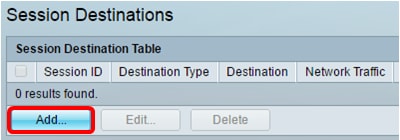
Etapa 3. Escolha o número da sessão na lista suspensa ID da sessão. Ele deve ser o mesmo que o ID escolhido da origem da sessão configurada.

Note: Neste exemplo, a Sessão 1 é escolhida.
Etapa 4. Clique no botão de opção VLAN remota na área Tipo de destino. Um analisador de rede, como um computador que executa o Wireshark, está conectado a esta porta.
Importante: A interface de destino não pode ser a mesma da porta de origem.

Note: Se a VLAN remota for escolhida, o tráfego de rede será automaticamente ativado.
Etapa 5. Na área Porta do refletor, escolha a opção desejada na lista suspensa Unidade. Escolha qual porta definir como a porta de origem na lista suspensa Porta.

Note: Neste exemplo, a porta GE20 na Unidade 1 é escolhida.
Etapa 6. Clique em Aplicar e, em seguida, clique em Fechar.
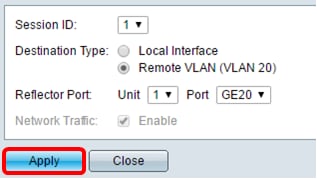
Passo 7. (Opcional) Clique em Salvar para atualizar o arquivo de configuração atual.

Agora você deve ter configurado os destinos da sessão no Switch inicial.
Switches intermediários
Também pode haver switches intermediários separando as sessões de origem e de destino de RSPAN. Esses switches não precisam ser capazes de executar o RSPAN, mas devem responder aos requisitos da VLAN de RSPAN.
Para as VLANs 1 a 1005 que são visíveis para o VLAN Trunking Protocol (VTP), o ID da VLAN e suas características de RSPAN associadas são propagadas pelo VTP. Se você atribuir um ID de VLAN de RSPAN no intervalo de VLAN estendida (1006 a 4094), deverá configurar manualmente todos os switches intermediários.
Para saber como atribuir uma interface VLAN como porta de tronco de um switch intermediário, clique aqui para obter instruções.
É normal ter várias VLANs de RSPAN em uma rede ao mesmo tempo, com cada VLAN de RSPAN definindo uma sessão de RSPAN em toda a rede. Ou seja, várias sessões de origem de RSPAN em qualquer lugar na rede podem contribuir com pacotes para a sessão de RSPAN. Também é possível ter várias sessões de destino de RSPAN em toda a rede, monitorando a mesma VLAN de RSPAN e apresentando o tráfego ao usuário. O ID da VLAN de RSPAN separa as sessões.
Configurar fontes de sessão em um switch final
Etapa 1. Escolha Status e Statistics > SPAN & RSPAN > Session Sources.
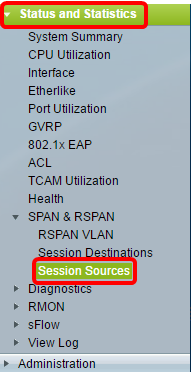
Etapa 2. Clique em Add.

Etapa 3. (Opcional) Escolha o número da sessão na lista suspensa ID da sessão. A ID da sessão deve ser consistente por sessão.

Note: Neste exemplo, a Sessão 1 é escolhida.
Etapa 4. Clique no botão de opção VLAN remota na área Interface de origem.

Note: O tipo de monitor da VLAN remota será configurado automaticamente.
Etapa 5. Clique em Aplicar e, em seguida, clique em Fechar.
Etapa 6. (Opcional) Clique em Salvar para atualizar o arquivo de configuração atual.
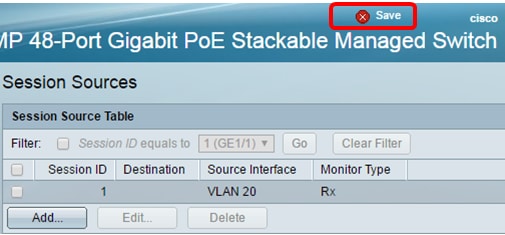
Agora você deve ter configurado as origens da sessão no Switch final.
Configurar destinos de sessão em um switch final
Etapa 1. Escolha Status e Statistics > SPAN & RSPAN > Session Destinations.
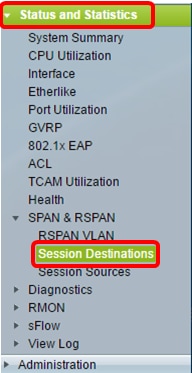
Etapa 2. Clique em Add.

Etapa 3. Escolha o número da sessão na lista suspensa ID da sessão. Ele deve ser o mesmo que o ID escolhido da origem da sessão configurada.
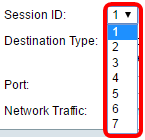
Note: Neste exemplo, a Sessão 1 é escolhida.
Etapa 4. Clique no botão de opção Interface local na área Tipo de destino.

Etapa 5. Na área Porta, escolha a opção desejada na lista suspensa Unidade. Escolha qual porta definir como a porta de origem na lista suspensa Porta.

Note: Neste exemplo, a porta GE20 na Unidade 1 é escolhida.
Etapa 6. (Opcional) Marque a caixa de seleção Habilitar Tráfego de Rede para habilitar o tráfego de rede.

Passo 7. Clique em Aplicar e, em seguida, clique em Fechar.
Etapa 8. (Opcional) Clique em Salvar para atualizar o arquivo de configuração atual.
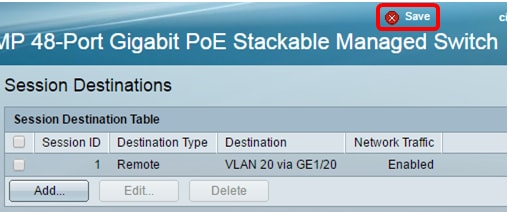
Agora você deve ter configurado os destinos da sessão no Switch final.
Analisar os pacotes de VLAN RSPAN capturados no WireShark
Neste cenário, o host na interface de origem configurada, GE2 na Unidade 1 (GE1/2), tem um endereço IP 192.168.1.100. Enquanto o host na interface de destino configurada, GE20 na Unidade 1 (VLAN 20 via GE1/20), tem um endereço IP 192.168.1.127. O Wireshark está sendo executado no host conectado a esta porta.
Usando o filtro ip.addr == 192.168.1.100, o Wireshark mostra os pacotes capturados da interface de origem remota.

 Feedback
Feedback